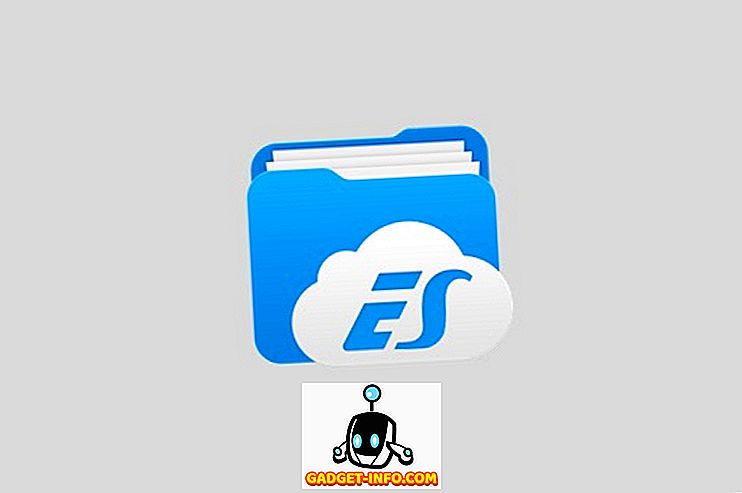Battleground ของ PlayerUnknown ได้รับการพิจารณาอย่างกว้างขวางว่าเป็นเกมที่ร้อนแรงที่สุดในปี 2017 และยังคงเติบโตอย่างรวดเร็วในแง่ของความนิยมและจำนวนผู้เล่นโดยเฉลี่ย เกมดังกล่าวได้รับการขนานนามว่าเป็น PUBG แม้จะอยู่ใน“ Early Access” แต่ก็มียอดขายถึง 7 ล้านชุดตามที่ผู้พัฒนาและผู้เผยแพร่โฆษณาประกาศเมื่อเร็ว ๆ นี้ ที่ Gamescom 2017 NVIDIA ร่วมมือกับ Bluehole เพื่อนำสิ่งที่เรียกว่า“ ShadowPlay Highlights” สำหรับนักเล่นเกมทุกคนที่เป็นเจ้าของ GeForce GTX GPU คุณสมบัติการเปลี่ยนเกมนี้ช่วยให้คุณสามารถบันทึกและบันทึกการฆ่าการล้มตายการเสียชีวิตและไฮไลท์อื่น ๆ ของเกมโดยอัตโนมัติ จนถึงตอนนี้ผู้ใช้ต้องบันทึกเกมทั้งหมดด้วยตนเองหรือใช้ Instant Replay ของ NVIDIA เพื่อบันทึกการเล่นเกมครั้งสุดท้าย 5 ถึง 20 นาทีซึ่งรวมถึงส่วนที่น่าเบื่อที่ไม่จำเป็นเช่นกัน ด้วย ShadowPlay ไฮไลต์นั่นไม่ใช่เรื่องจริงเพราะคุณสมบัตินี้บันทึกเฉพาะส่วนที่น่าตื่นเต้นที่สุดของเกมเท่านั้นที่สามารถรวมเข้าด้วยกันได้อย่างง่ายดายเพื่อสร้างการตัดต่อในภายหลัง สนใจแล้ว? เอาล่ะเรามาดู วิธีการเปิดใช้งาน NVIDIA ShadowPlay Highlights ใน PUBG:
เปิดใช้งานคุณลักษณะ NVIDIA ShadowPlay ใน GeForce Experience
หมายเหตุ: เพื่อใช้ประโยชน์จากคุณสมบัตินี้คุณต้องติดตั้ง NVIDIA GeForce Experience เวอร์ชัน 3.8 หรือใหม่กว่าในระบบของคุณ นอกจากนี้คุณต้องติดตั้งและดาวน์โหลด PUBG patch ตัวใหม่ล่าสุดที่วางจำหน่ายในวันที่ 21 สิงหาคม 2017
หากคุณไม่มี NVIDIA GeForce Experience ในระบบของคุณตรวจสอบให้แน่ใจว่าคุณดาวน์โหลดและติดตั้งซอฟต์แวร์นี้จากเว็บไซต์ GeForce เมื่อเสร็จแล้วให้ตรวจสอบว่าคุณได้อัปเดตเกมแล้วและทำตามขั้นตอนด้านล่างเพื่อเปิดใช้งานไฮไลต์ NVIDIA ShadowPlay:
- คุณจะสามารถเปิดใช้ GeForce Experience Overlay โดยคลิกที่ "Alt + Z" เมื่อปรากฏขึ้นให้ไปที่การ ตั้งค่า โดยคลิกที่ "ไอคอนรูปเฟือง"

- ตอนนี้คลิกที่ "ไฮไลท์" เพื่อเข้าไปในเมนูถัดไป

- ที่นี่คุณจะสามารถเปิดใช้งานไฮไลต์ได้โดยเพียงคลิกที่ “ ใช่” คุณยังสามารถปรับพื้นที่ดิสก์สูงสุดที่คุณสมบัตินี้ใช้เพื่อจัดเก็บเนื้อหาของคุณ

- เรายังไม่เสร็จ คุณต้องเปิดเกมและไปที่การตั้งค่าในเกมโดยคลิกที่ "ไอคอนรูปเฟือง" ที่อยู่ที่มุมขวาบนของหน้าจอเมื่อคุณอยู่ในล็อบบี้ ตอนนี้ตรงไปที่ส่วนกราฟิกและที่นี่คุณจะสามารถเปิดใช้งาน “ NVIDIA ShadowPlay Highlights” สำหรับการตั้งค่าไฮไลต์จับภาพอัตโนมัติ เมื่อเลือกแล้วให้คลิกที่ใช้เพื่อบันทึกการตั้งค่า

- ตอนนี้คุณต้องเริ่มเกมตามปกติและเมื่อคุณอยู่ในล็อบบี้การแข่งขันเช่นเกาะวางไข่ข้อความจะปรากฏขึ้นที่หน้าจอซึ่งถามคุณว่าคุณต้องการใช้ GeForce Experience หรือไม่ จับภาพไฮไลท์ของการเล่นเกมของคุณโดยอัตโนมัติ คลิกที่ “ ใช่” เพื่อยืนยัน

- ทีนี้เมื่อคุณเสร็จสิ้นการแข่งขันและออกไปล็อบบี้ GeForce Experience Overlay จะแสดงคลิปสำคัญทั้งหมดจากการแข่งขันก่อนหน้าของคุณทันที คุณสามารถ เลือกที่จะบันทึกไว้ในแกลเลอรีของคุณหรือแชร์ไปยังแพลตฟอร์มเครือข่ายสังคม เช่น Facebook และ YouTube

ปรับแต่งจุดเด่นของ NVIDIA ShadowPlay
ผู้เล่นสามารถปรับแต่งคุณสมบัตินี้เพิ่มเติมได้เนื่องจาก NVIDIA ช่วยให้คุณตัดสินใจได้ว่าควรบันทึกส่วนใดของเกม คุณสามารถตั้งค่าให้ฆ่าและ knockouts เท่านั้นและยกเลิกการตรวจสอบการเสียชีวิต ถ้าคุณต้องการปรับเปลี่ยนเพียงทำตามขั้นตอนด้านล่างเพื่อทำสิ่งนี้ภายในไม่กี่วินาที:
- เปิดซอฟต์แวร์ NVIDIA GeForce Experience และเลื่อนเม้าส์ของคุณเหนือเกม Battlegrounds ของ PlayerUnknown ตอนนี้คลิกที่ "รายละเอียด"

- เมื่อคุณอยู่ในเมนูถัดไปให้คลิกที่ ไอคอน ShadowPlay ไฮไลต์ ซึ่งระบุโดยม้วนฟิล์ม ตอนนี้คลิกที่ "แก้ไข"

- นั่นคือกระบวนการทั้งหมด ที่นี่คุณจะสามารถตรวจสอบและยกเลิกการตรวจสอบไฮไลท์ที่ ShadowPlay จะบันทึกโดยอัตโนมัติ เมื่อคุณเลือกตัวเลือกที่จำเป็นแล้วให้คลิกที่ “ เสร็จสิ้น” เพื่อบันทึกการตั้งค่าเหล่านี้

ดูเพิ่มเติม: วิธีการตั้งค่าเล่นซ้ำทันทีบนประสบการณ์ NVIDIA GeForce
เพลิดเพลินกับ ShadowPlay ไฮไลต์ใน PUBG หรือไม่
จุดเด่นของ ShadowPlay ของ NVIDIA เป็นคุณสมบัติที่ไม่เคยเห็นมาก่อนในซอฟต์แวร์จับภาพวิดีโอ นี่เป็นความฝันสำหรับนักเล่นเกมที่เล่นเกมยอดนิยมนี้เนื่องจากการบันทึกและลบส่วนที่ไม่จำเป็นออกไปนั้นใช้เวลานานมาก เราหวังว่าจะได้เห็นฟีเจอร์นี้ขยายไปสู่เกมอื่น ๆ อีกมากมาย พวกคุณลองใช้ ShadowPlay Highlights ใหม่ใน PUBG หรือไม่? บอกเราว่าคุณสนุกกับการใช้คุณสมบัตินี้มากเพียงใดโดยการแสดงความคิดเห็นที่มีค่าของคุณในส่วนความคิดเห็นด้านล่าง